Nginx est un serveur Web open source qui, en plus d'être un serveur Web, peut également servir d'équilibreur de charge, de proxy inverse et de cache HTTP. Il fournit une multitude de fonctionnalités et de modules qui le rendent meilleur que son homologue, Apache.
Dans cet article, nous vous guiderons à travers l'installation de Nginx serveur Web sur Alpine Linux .
Installer le serveur Web Nginx dans Alpine Linux
La première étape consiste à mettre à jour les index du référentiel. Pour ce faire, continuez et exécutez la commande apk suivante.
# apk update
Avec les référentiels à jour, installez Nginx comme indiqué.
# apk add nginx
La commande installe Nginx et Nginx associé packages comme indiqué dans la sortie ci-dessous.
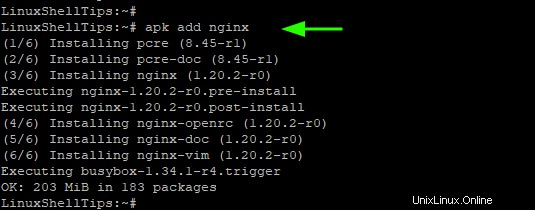
Par défaut, Nginx ne démarre pas automatiquement lors de l'installation et vous pouvez le confirmer en utilisant la commande :
# service nginx status
Pour démarrer Nginx , exécutez la commande :
# service nginx start
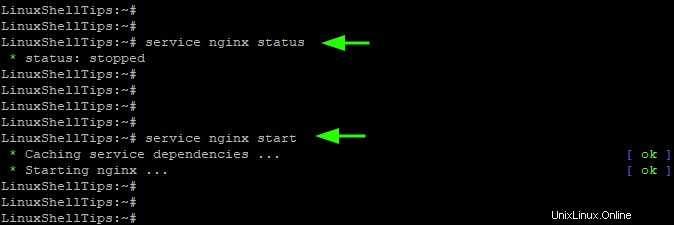
Comme mentionné, vous pouvez vérifier si Nginx fonctionne comme indiqué.
# service nginx status * status: started
À partir de la sortie, Nginx a déjà commencé.
Vous pouvez continuer à exécuter le netstat commande pour confirmer que Nginx écoute sur le port 80.
# netstat -tulpn | grep :80

Configurer le bloc de serveur Nginx pour héberger le site Web
Jusqu'à présent, Nginx a été installé avec succès. Cependant, si vous souhaitez héberger plusieurs domaines ou sites Web, vous devez configurer un bloc de serveur Nginx.
Les blocs de serveurs vous permettent d'héberger plusieurs sites sur un seul serveur, ce qui est particulièrement pratique si vous travaillez avec un budget serré.
Pour que cela fonctionne, assurez-vous que vous disposez d'un domaine enregistré pointant vers l'adresse IP publique de votre instance Alpine. Pour la démonstration, nous utiliserons le nom de domaine, mytestsite.com .
La première étape consiste à créer le répertoire du site Web dans lequel les documents du site Web résideront. Nous allons le créer dans la racine du document /var/www/ répertoire comme suit.
# mkdir -p /var/www/mytestsite.com/html
Dans le répertoire du site Web, nous allons créer un exemple index.html fichier à des fins de test.
# nano /var/www/mytestsite.com/html/index.html
Copiez et collez le bloc de code affiché.
<!DOCTYPE html>
<html lang="en">
<head>
<title>Server block</title>
</head>
<body>
<h1>Success! The Nginx server block is running!</h1>
</body>
</html>
Enregistrez et quittez.
Pour éviter d'obtenir des erreurs d'autorisation, nous définirons la propriété de la racine du document sur l'utilisateur nginx, comme indiqué.
# chown -R nginx: /var/www/mytestsite.com
L'étape suivante consiste à créer un bloc serveur. Pour Alpine Linux moderne versions, le Nginx par défaut le fichier de configuration du bloc de serveur se trouve dans /etc/nginx/http.d/ annuaire. Ceci est le default.conf fichier de configuration et vous pouvez le vérifier en utilisant la commande
# ls /etc/nginx/http.d/

Maintenant, nous allons créer notre propre fichier de bloc de serveur "www.mytestsite.com.conf ” comme suit.
# nano /etc/nginx/http.d/www.mytestsite.com.conf
Ajoutez-y la configuration de bloc de serveur suivante.
server {
listen 80;
listen [::]:80;
root /var/www/mytestsite.com/html;
index index.html;
server_name mytestsite.com www.mytestsite.com;
access_log /var/log/nginx/mytestsite.com.access.log;
error_log /var/log/nginx/mytestsite.com.error.log;
location / {
try_files $uri $uri/ =404;
}
}
Enregistrez les modifications et quittez.
Pour vérifier que les configurations sont correctes et sans erreur, exécutez la commande :
# nginx -t
Si tout s'est bien passé, vous devriez obtenir ce que nous avons ici.
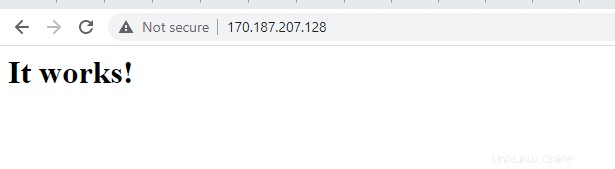
Pour appliquer ou appliquer toutes les modifications, redémarrez Nginx :
$ sudo systemctl restart
Revenez maintenant à votre navigateur et parcourez votre nom de domaine :
http://mytestsite.com

Et ceci conclut notre guide. Nous avons installé Nginx sur Alpine Linux et est allé plus loin et a configuré un bloc Serveur.